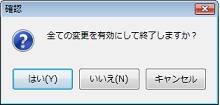�� �`�[
|
1. �`�[�ɂ��� |
������L�^����`�[���d��`�[�ł��B�{�\�t�g�E�G�A�ł̎d��`�[�͐U�֓`�[�őS�Ă̎����o�^���܂��B�����`�[�A�o���`�[�͂���܂���B
�`�[�o�^���n�߂�O�ɕK�v�Ȋ���Ȗڂ��o�^����Ă��Ȃ���Ȃ�܂���B
�`�[�͍ŐV��v�N�x�Ƃ��̑O�N�̉�v�N�x�̂ݒlj��E�C���E�폜���s���܂��B�{���E����͂��ׂẲ�v�N�x�ōs���܂��B
�y����z
�u�����v�����v�^�u���m�`�[�n�{�^�����N���b�N���܂��B

�`�[��ʂ͈ȉ���2�ł��B
1�j�u�`�[�{���C���v���
�o�^�ς݂̓`�[��������A���������A�C���ł��܂��B
���̓`�[��\������ɂ́m���n�{�^���i�P�O�̓`�[�j�A�m�ďo�n�{�^���i�`�[�ꗗ����I���j�A�m���n�{�^���i���̓`�[�j���N���b�N���܂��B

2�j�u�V�K�`�[�lj��v���
�����ł͐V�����`�[���쐬�ł��܂��B
�m�V�K�n�{�^�����N���b�N����ƁA�ȉ��̉�ʂ��\������܂��B�\������o�^�ς݂̓`�[��1���������ꍇ�ł��\������܂��B

|
2. �`�[�̒lj� |
�ȉ��̗�œ`�[�̒lj���������܂��B
�u�R�����d�b���������ʗa����������������Ƃ��ꂽ�ꍇ�̗�v
����Ȗڂ�K�p�����̓T�|�[�g�͕��Ђ��C�ӂō쐬�������̂ł��B
|
���� |
���e |
|
�`�[���t |
2010�N4��15�� |
|
�ؕ� |
������ʐM�� |
|
�ݕ� |
�������Y�����ʗa�� |
|
�K�p |
3�����d�b�� |
|
���z |
12,000�~ |
1�j�`�[���t�E�̃h���b�v�{�b�N�X����u2010�N4��15���v��I������B
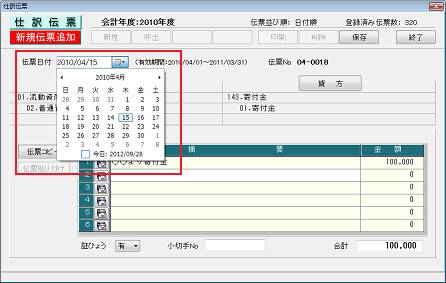
2�j�@�m�ؕ��n�{�^�����N���b�N���A�A�u������v���u�ʐM��v��I�����A�mOK�n�{�^�����N���b�N����B
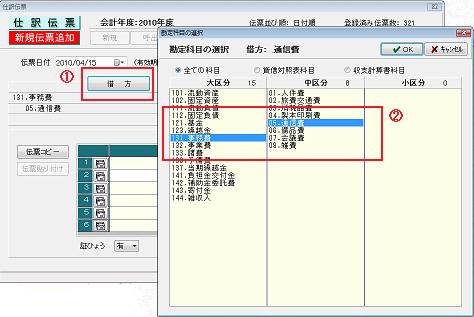
3�j�@�m�ݕ��n�{�^�����N���b�N���A�A�u�������Y�v���u���ʗa���v��I�����A�mOK�n�{�^�����N���b�N����B
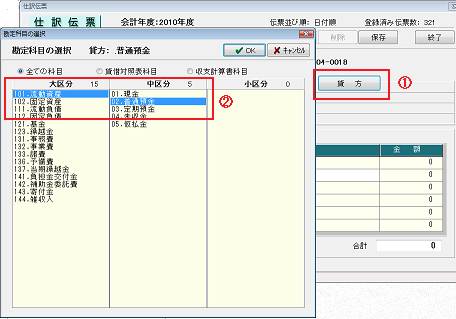
4�j�@���s1�s�ڂ̃A�C�R�����N���b�N���A�A�u���x�v���u3�����v��I�����B�m�K�p�ցn�{�^���A�����āmOK�n�{�^�����N���b�N����B
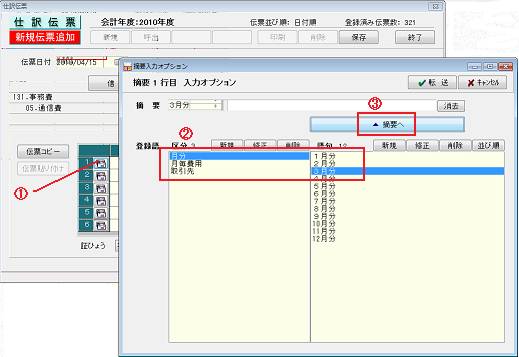
5�j�@�u������p�v���u�d�b�����v��I�����E�v���Ɂu3�����d�b�����v�����͂���Ă���̂��m�F��A�A�m�K�p�ցn�{�^���A�������B�m�]���n�{�^�����N���b�N����B
�E�v���ɂ̓I�y���[�^�[�����R�ɃL�[�{�[�h���͂��s���܂��B�I�v�V�������͂Ƒg�ݍ��킹�Ă����p���������B
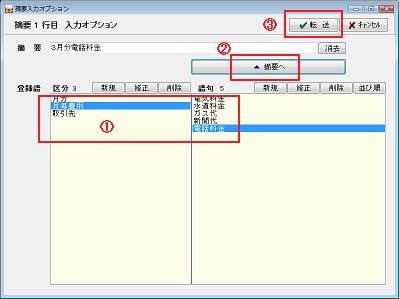
6�j�@����1�s�ڂ̋��z���Ɂu12000�v����͂��A�A�m�ۑ��n�{�^�����N���b�N����B
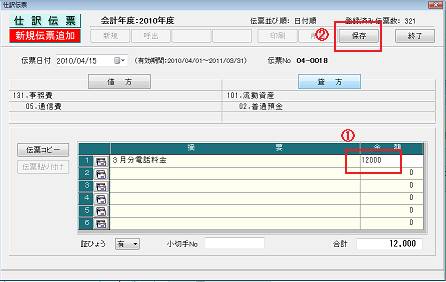
�ȏ��1���̓`�[�o�^���������܂����B������2���ڈȍ~�̓o�^���s���ꍇ�́A1�j����J��Ԃ��Ă��������B
���ׂĂ̓`�[�o�^���I��������m�I���n�{�^�����N���b�N���A���̉�ʁi�`�[�{���C���j�ɖ߂��Ă��������B
|
3. �`�[�̏C�� |
�`�[�̏C���͈ȉ��̎菇�ōs���܂��B
1�j �C���������`�[���m���n�A�m�ďo�n�A�m���n�{�^���𗘗p���ČĂяo���B
2�j �C���������ӏ����C������B
3�j �m�ۑ��n�{�^�����N���b�N����B�i�{�^�����N���b�N���Ȃ��Ă����̍�ƂɈڂ�O�ɕۑ����邩�m�F����܂��j
�y�d�v�z
�`�[���t�̏C���͂ł��܂���B�K�v�������������`�[���폜���ēx�V�������t�œ`�[���쐬���Ă��������B
�`�[No�͎����t�Ԃł��B���[�U�[���ύX�ł��܂���B
�P���̓`�[�Ɋ���Ȗڂ�����̓��e�̎�����ő�6���܂œo�^�ł��܂��B
|
4. �`�[�̍폜 |
�`�[�̍폜�͈ȉ��̎菇�ōs���܂��B
1�j�`�[��ʂ́m�폜�n�{�^�����N���b�N���܂��B
2�j�@�폜��ʂō폜�������`�[��I������i�`�F�b�N��t����B�����j�B
�@���`�F�b�N�̗L���́A�`�F�b�N�����}�E�X�ŃN���b�N���邩�A�mEnter�n�L�[�A�mSpace�n�L�[�Ő�ւ����܂��B
3�j�A�m�폜�n�{�^�����N���b�N����ƍ폜����܂��B
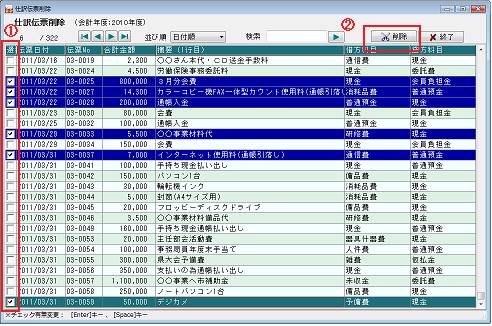
|
5. �`�[�̈�� |
�`�[�̈���͈ȉ��̎菇�ōs���܂��B
1�j�`�[��ʂ́m����n�{�^�����N���b�N���܂��B
2�j�@��ʂň���������`�[��I������i�`�F�b�N��t����B�����j�B
�@���`�F�b�N�̗L���́A�`�F�b�N�����}�E�X�ŃN���b�N���邩�A�mEnter�n�L�[�A�mSpace�n�L�[�Ő�ւ����܂��B
3�j�A�`�[�̃^�C�v��I�����܂��B
4�j�B�m����n�{�^�����N���b�N����ƈ����ʂɐi�݂܂��B
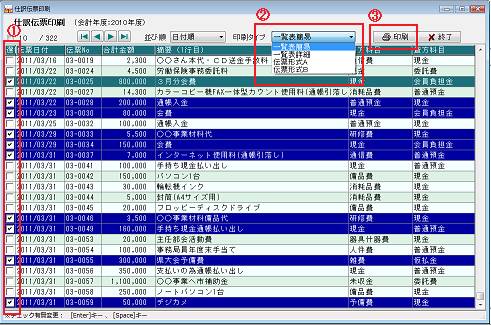
5�j �����Ɉ������ɂ́m����n�{�^�����A������ʂ���ʕ\������ɂ́m�v���r���[�n�{�^�����N���b�N���܂��B
���v���r���[��ʂ��������邱�Ƃ��ł��܂��B
��������̏�]���A���]���A�t�H���g��ݒ肵�œK�ȃ��C�A�E�g�ň���ł��܂��B���̓��e�͋L�����ꎟ�̈�����ɌĂяo����܂��B

|
6. �`�[�̕ۑ� |
�`�[��lj��E�C���E�폜����Ƃ��̂Ǖۑ����邩�m�F����܂��B
���̓��e���{���ɕۑ������̂́m�I���n�{�^�����N���b�N���ē`�[��ʂ��I������Ƃ��Ɋm�F�����ȉ��̉�ʂ��u�͂��v��I�������ꍇ�ł��B
�m�������n��I������ƍ���s�����`�[�̒lj��E�C���E�폜�͂��ׂĖ����ɂȂ�܂��B